前置条件
- 域名是在阿里云购买的,或者域名托管在阿里云 (我的域名本身就是阿里云买的,其他的域名我没有测试过)
- 地址必须是公网地址,不然加了解析也没有用 (这个不用多加解释了),同适用于IPV6地址
设置域名解析
登录阿里云控制台域名服务,设置域名解析,添加一个A记录到任意IP
例如:设置 A 记录 nas.youdomain.com 到 8.8.8.8
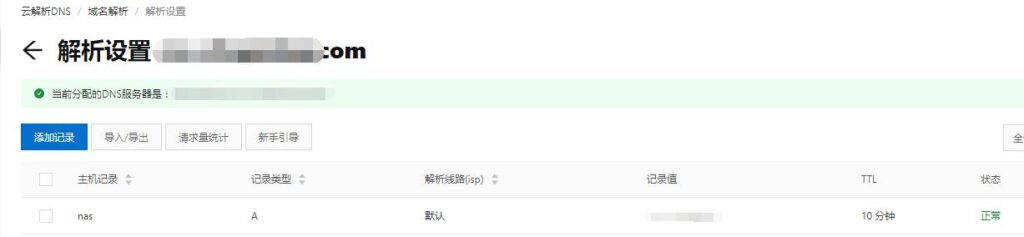
设置 A 记录
创建AccessKey
在阿里云控制台右上角头像下拉框找到 AccessKey 管理
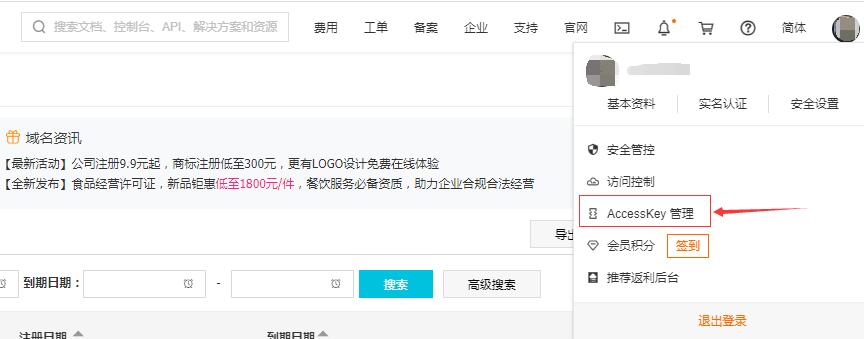
AccessKey 管理
创建 AccessKey,建议使用子用户创建
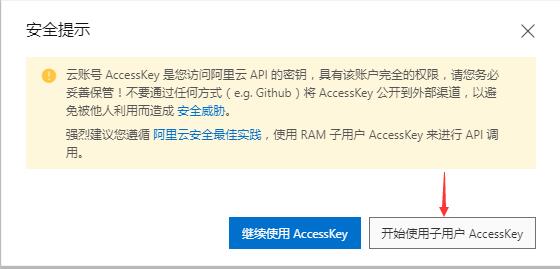
子用户创建
授予子用户管理DNS的权限,只需要添加这一项权限即可,请及时复制保存 AccessKey 的信息
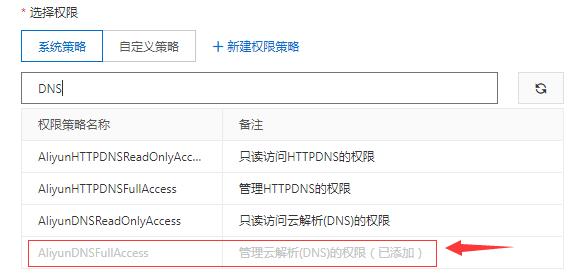
保存 AccessKey 的信息
Docker镜像下载
打开Docker的注册表,搜索aliyun。下载 chenhw2/aliyun-ddns-cli
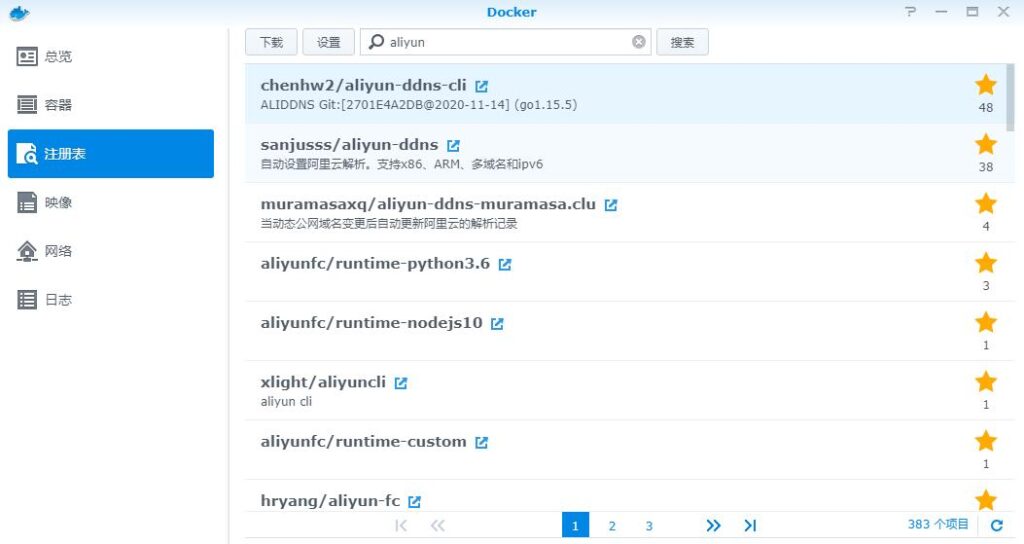
下载
在映像中查看已完成的下载

下载
创建容器
选择刚刚下载的映像,选择启动,进入高级设置
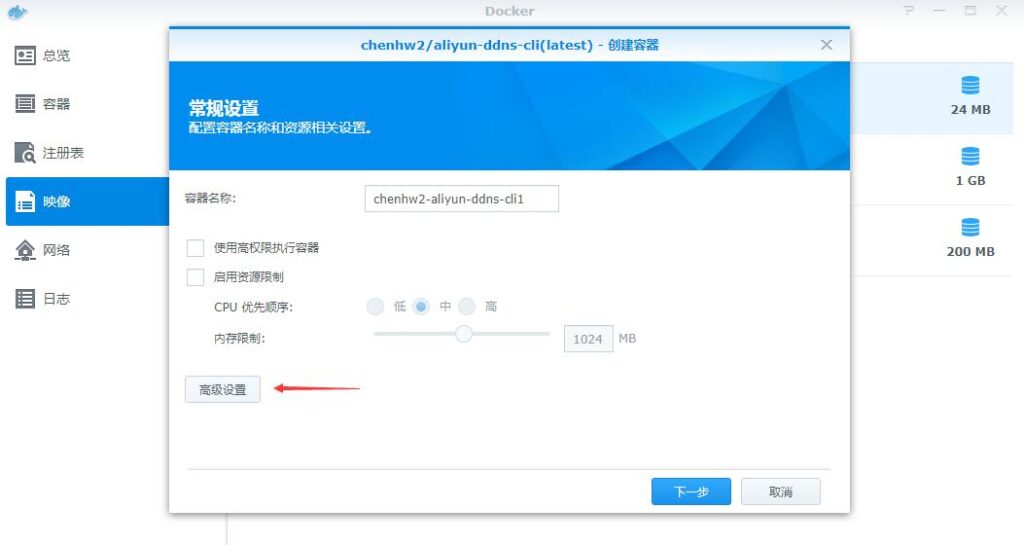
进入高级设置
在高级设置 > 环境中修改以下内容,并点击应用保存
AKID 填写刚刚创建的 AccessKeyID
AKSCT 填写刚刚创建的 AccessKeySecret
DOMAIN 填写你解析的域名
REDO 填写 600
其他保持默认
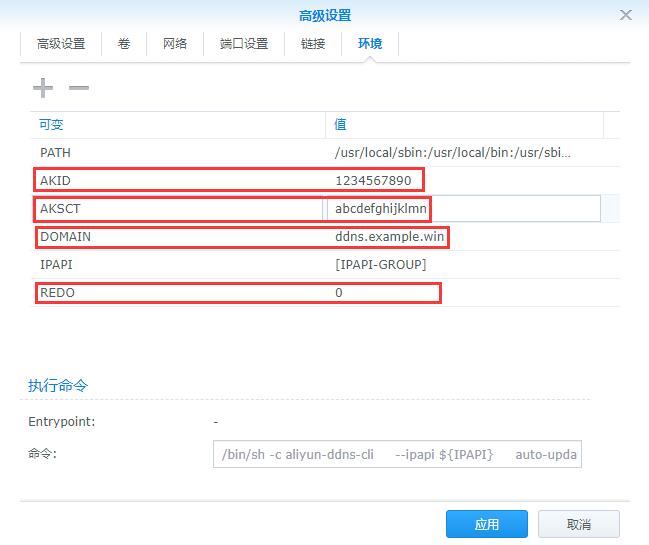
点击应用保存
再次核对信息,应用即创建容器
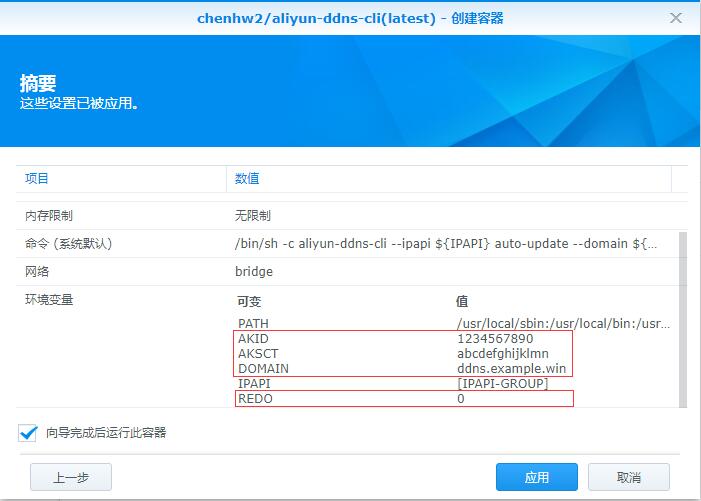
创建容器
点击容器页面,可看到容器已启动成功
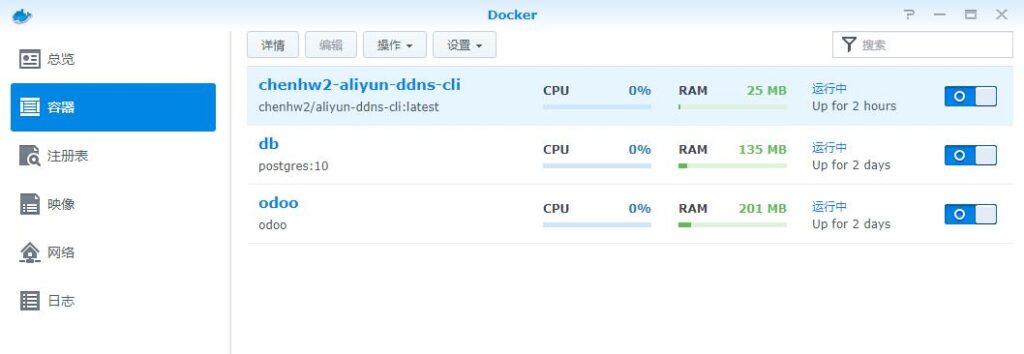
点击容器页面
查看详情,在日志中可看到已解析成功

查看日志
设置路由器
方法一:UPnP方式
第一种方法是通过UPnP方式,在群晖DSM界面完成对路由器端口转发的配置。这种方式并不稳定,路由器重启之后端口转发规则就丢失了。
在群晖DSM控制面板 > 外部访问 > 路由器配置,设置路由器,在设置之前将自动检测当前的路由器兼容性,检测完成后点击下一步应用即可。
点击查询群晖NAS对应型号兼容的路由器型号
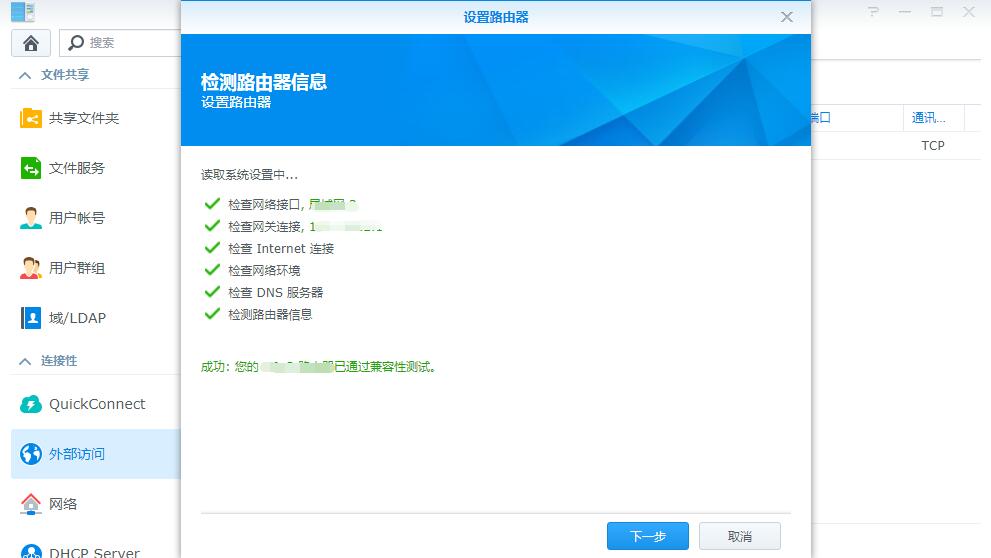
设置路由器
新增端口转发,将odoo的端口映射到路由器端口
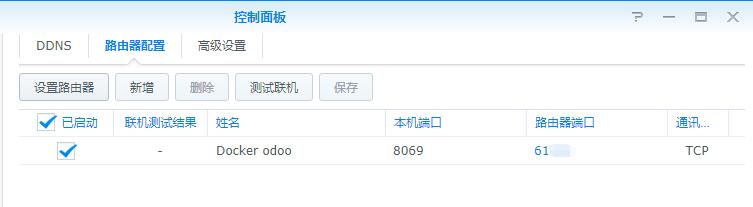
映射端口
方法二:路由器端配置端口转发
第二种方法是在路由器端配置端口转发,路由器的UPnP功能最好将其关闭。这种方法需要对NAS网路配置固定的内网IP地址,如果使用自动获取,在重启NAS后可能导致IP改变,端口转发设置也就失效了。
在路由器管理界面 > 高级功能 > 虚拟服务器,添加端口转发,保存即可。不同型号的路由器管理界面会有所差别,找到虚拟服务器设置转发规则即可。
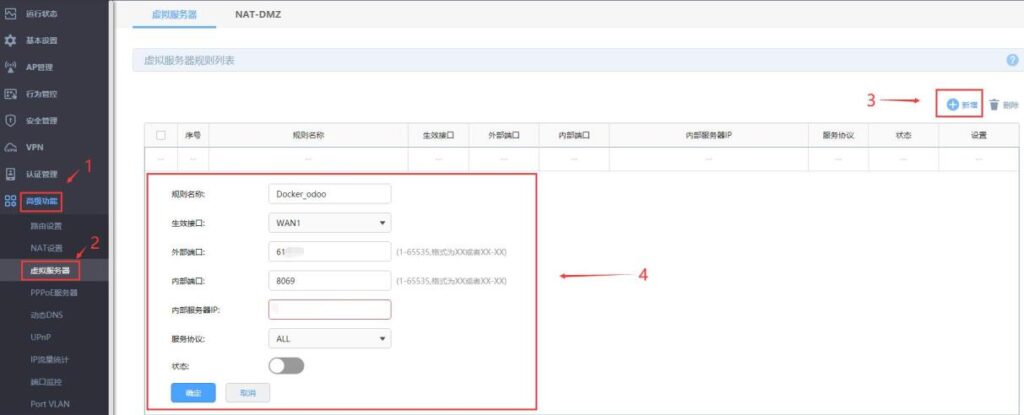
配置端口转发
以上两种路由器端口转发方法皆有优劣,大家根据实际情况任选其一。
如果使用了两条网线注意网络优先顺序,否则将影响转发的路由器线路。
结语
至此在群晖NAS中配置阿里云域名服务商的DDNS动态域名解析服务已经完成,可通过【域名:端口号】实现群晖DSM和其他系统的外网访问。
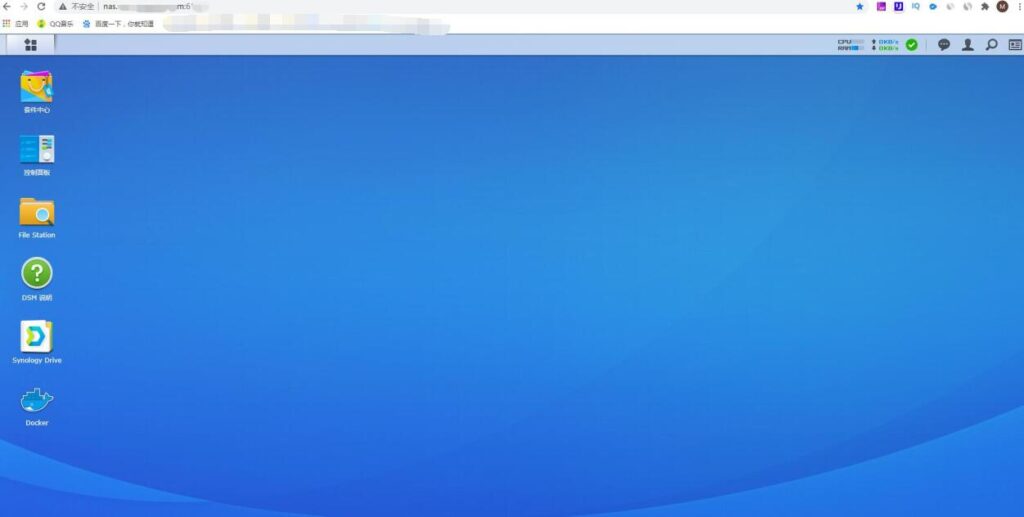
效果图
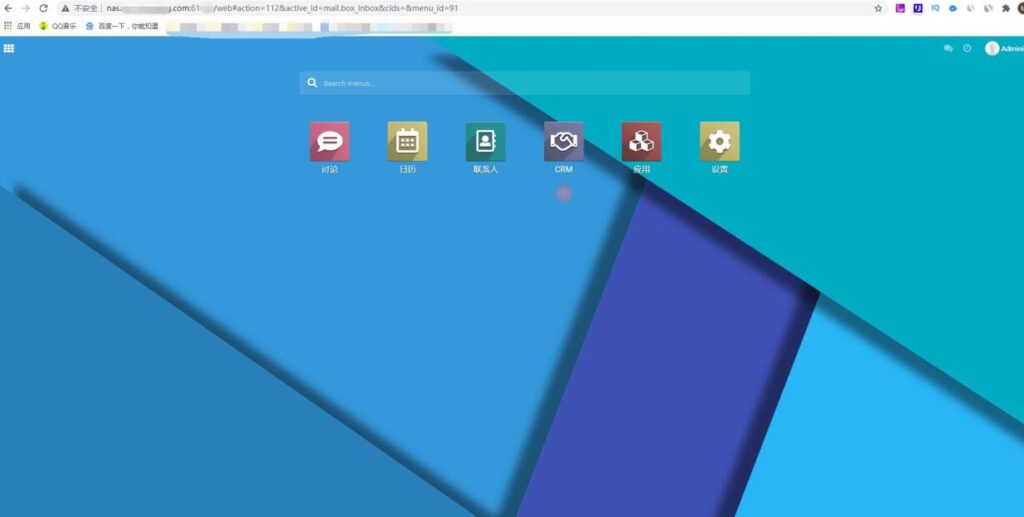
效果图
 奋赢学习网
奋赢学习网

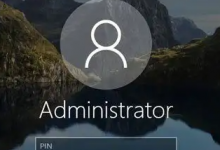








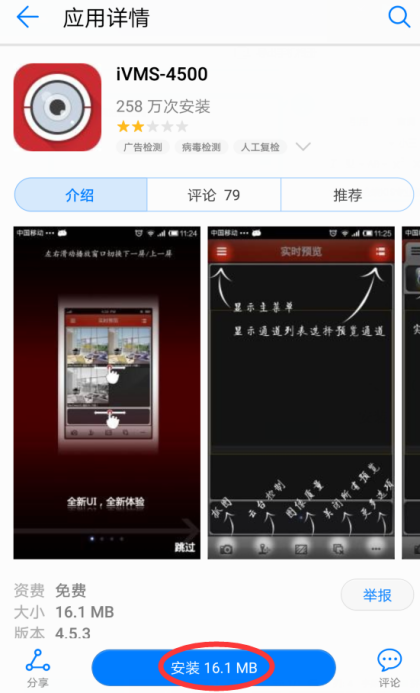
最新评论